Телефон как динамик для компьютера через usb
Так получилось, что на моем ноутбуке произошли две неприятные вещи: полетело гнездо аудио-выхода и Wi-Fi карта начала работать с перебоями. Как Вы понимаете, без музыки и интернета долго не проживешь, вот я и решил найти способ решения этих проблем.
В ремонтную мастерскую идти нет возможности, а с электротехникой, а в частности, со схемотехникой, я всегда был на Вы, поэтому решил поискать альтернативные решения данных проблем.
Не долго думая, я решил, что возможности моего Android-смартфона выше, чем могут показаться на первый взгляд. Я решил поискать специализированное программное обеспечение для решения моих проблем.
Что из этого вышло, читайте ниже.
Использование смартфона в качестве звуковой карты
Перерыв просторы Play-маркета, я наткнулся на приложение PocketAudio Headphones.
Приложение представляет собой утилиту, которая по средствам Wi-Fi соединяется с компьютером.
При первом запуске программа запрашивает ввести IP-адрес компьютера, к которому выполняется подключение:
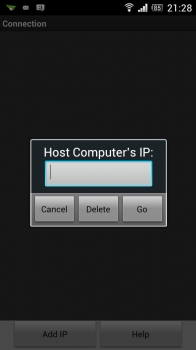
Вводим локальный IP-адрес компьютера:
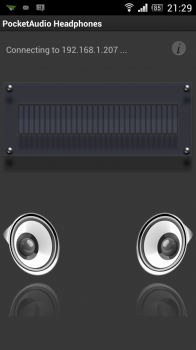
После удачного подключения, можно приступить к использовании программы.
Выбираем PocketAudio как устройство вывода звука на компьютере, и теперь можно использовать Android устройство для прослушивания звука с компьютера.
Аналогичным способом создаем беспроводной микрофон при помощи программы PocketAudio Microphone.
Использование возможностей Android-смартфона в качестве Wi-Fi карты для компьютера
Для решения этой проблемы, я пошел простым способом:
• подключаемся к Wi-Fi-роутеру с телефона
• раздаем интернет со смартфона на компьютер при помощи USB-модема:
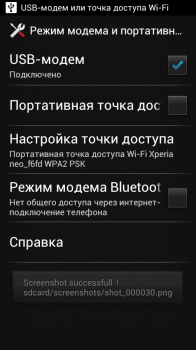
Режим модема включается в настройках: Настройки — Беспроводные подключение и сети — Еще — Режим модема и портативная точка доступа — USB-модем.
Плюсы использования данного метода:
+ не нужно покупать Wi-Fi адаптер
+ настройка соединения быстрая и простая
+ хоть подключение происходит и по кабелю, такой способ подключения создает меньшие неудобства, чем витая пара. Ноутбук по-прежнему можно носить по всей квартире.
Минусы:
— телефон постоянно подключен к USB-порту, что приводит к постоянной зарядке/разрядке батареи смартфона, что в свою очередь, приводит к уменьшению качества батареи;
— устройство занимает один USB-порт компьютера, в комплектации некоторых компьютеров это может быть критичным
Данная статья не подлежит комментированию, поскольку её автор ещё не является полноправным участником сообщества. Вы сможете связаться с автором только после того, как он получит приглашение от кого-либо из участников сообщества. До этого момента его username будет скрыт псевдонимом.
Сломались динамиков у ноутбука или компьютера, а так хочется поиграть в любимые танки? Не беда! Подключайте телефон или планшет к компьютеру и используйте его в качестве динамиков. А как это реализовать мы расскажем в этой небольшой инструкции.
Шаг первый
- Загрузите и установите SoundWire на свой ПК или ноутбук здесь (Выберите версию для вашей ОС).
- На Android-устройство качаем и устанавливаем отсюда (полная версия здесь ).
Шаг второй
- Подключите телефон к ПК через WIFI или кабель.
- Запустите приложение на компьютере и телефоне (планшете).
- Программа на ПК должна обнаружить подключённое Android-устройство (если этого не случилось проверьте подключение / установите драйвера для вашего устройства).
Шаг третий
- На компьютере в SoundWire выберите источник звука. (Если не знаете, что выбрать, пробуйте всемогущим методом «тыка»).
- Запустите воспроизведение любимой песни и убедитесь в правильной работе SoundWire.
Современные технологии дают возможность полной синхронизации между смартфоном и компьютером. Например, можно управлять ПК через гаджет — телефон может заменить клавиатуру, мышь и даже колонки.
Чтобы превратить смартфон в колонки для воспроизведения музыки с компьютера, нужна программа SoundWire, которая превращает гаджет в беспроводные динамики. Использовать утилиту можно во время просмотра фильмов, воспроизведения музыки или голосового общения. Во время работы SoundWire можно использовать любой проигрыватель — встроенный в операционную систему Windows мультимедийный плеер или браузер Google Chrome.
Что именно умеет HomePod и почему это не очень умная колонка
Когда конкуренты сильнее, чем вы, надо найти что-то, что может выделить ваш продукт, и говорить, что все они уступают вам в том-то и том-то. Для HomePod в Apple нашли два конкурентных преимущества – качество сборки и качество звука. Тим Кук в интервью Financial Post гордо рассказывал именно про эти отличительные особенности HomePod, еще не подозревая, что в декабре компания не сможет выпустить на рынок колонку и перенесет запуск на пару месяцев.
Безусловно, качество сборки – это очень важный параметр, который играет большую роль в любом продукте. Особенно если вы носите с собой этот продукт ежедневно, прикасаетесь к нему и достаете из кармана, но сказать такое про персональную колонку, которая стационарно стоит в вашем доме, невозможно. Максимум неприятностей колонке могут доставить пыль, шерсть домашних животных или сами питомцы, ничего иного произойти с ней не может. Даже дети роняют такие колонки на пол крайне редко, они просто стоят по своим местам, как и должны.

Беспроводные колонки вовсе не лишены проводов, и в том же HomePod провод питания присутствует, его просто обычно не показывают в рекламных материалах, это разрушает магию.

В iFixit колонку разобрали и почему-то написали, что кабель несъемный, но это не совсем так – если сильно потянуть, то его можно отсоединить, а затем вставить обратно. Но конструкцию сделали такой, чтобы пользователи этим не баловались. Отдельно кабель стоит 29 долларов. В Apple категорически не советуют дергать кабель, так как вы можете сломать колонку и тогда вам придется раскошелиться на ремонт.
Но давайте остановимся на возможностях колонки и начнем с того, что это аксессуар только для мира Apple, так как настроить колонку можно либо с iPhone, либо с iPad (помните, что версия iOS должна быть не ниже 11.2.5). Если у вас MacBook или смартфон на Android, то забудьте о возможности работать с этой колонкой или настроить ее первоначально. Это один из самых больших минусов, так как все колонки, что присутствуют на рынке, умеют работать как с продуктами от Apple, так и на Android, причем поддержка вторых становится преимуществом, так как их больше и они популярнее. Отношение Android смартфонов к iPhone как 9 к 1, что само по себе говорит многое про текущий рынок.
Технически колонка не предлагает каких-либо откровений, питание только от сети, встроенного аккумулятора нет (да и не нужен), поддержка двухдиапазонного Wi-Fi, включая 802.11 ac, а также Bluetooth 5.0. Колонка воспроизводит музыку из сервиса Apple Music (нужна подписка), из вашей библиотеки iTunes (купленные альбомы и треки), есть поддержка подкастов Apple, а также Beats 1 Live Radio. Любой иной контент вы можете воспроизводить с совместимых устройств, используя стандарт AirPlay. Ограничение такого подхода очевидно, совместимость максимально ограничена устройствами от Apple и сервисами, которые предлагает компания.
Дальше еще интереснее, список поддерживаемых аудиоформатов следующий: HE-AAC (V1), AAC (16 to 320 Kbps), protected AAC (from iTunes Store), MP3 (16 to 320 Kbps), MP3 VBR, Apple Lossless, AIFF, WAV, и FLAC. Для FLAC присутствует примечание, что файлы в этом формате при передаче на колонку перекодируются на лету, то есть идет ухудшение качества звучания.
На старте продаж в Apple не смогли добавить работу двух колонок в связке для обеспечения стереозвучания, также отсутствует функция мультирум, все это обещают добавить позднее в бесплатном обновлении вместе с выходом стандарта Air Play 2.
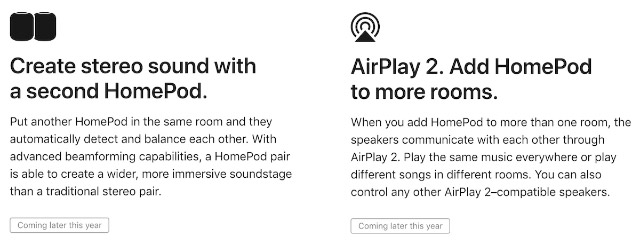
Когда эти функции появятся, пользователи смогут попросить Siri включить ту же музыку в других комнатах, например, сказать «включи эту композицию на всех колонках в доме». Удивительно, но большинство конкурентов давно умеют работать в таком режиме, и это не вызывает никаких затруднений. Интересно, что через HomePod и с помощью Air Play 2 можно будет контролировать любые совместимые колонки, тут в Apple пытаются сделать HomePod центром домашней аудиосистемы, что вызывает сомнения, так как это неоднозначное решение, впрочем, об этом ниже. Сомнение у меня вызывает то, что Siri глуповата и контролировать ее можно будет только с HomePod, в то время как на совместимых колонках управления Siri отсутствует, вы не сможете с ней работать.
На колонке верхняя поверхность отведена под сенсорное управление, тут все привычно – перескок композиций, регулировка громкости. Выбор композиций с подключенного устройства или с помощью Siri. Все устройства, подключенные к HomeKit, поддерживаются и тут, например, можно управлять термостатом или светом, если вы их купили ранее. В России тех, кто строил или строит умный дом на HomeKit, единицы, поэтому для нас это не слишком актуально, впрочем, как и отсутствие поддержки русского языка в колонке.

Колонка может использоваться как комплект громкой связи при звонках, также вы можете набирать SMS-сообщения голосом. На этом, пожалуй, плюсы заканчиваются.
UE Mini Boom

Яркая и стильная — такие слова крутятся в голове при первом знакомстве с беспроводной акустической системой UE Mini Boom. Устройство изящной формы с закругленными углами, с резиновым покрытием металлического корпуса делает его крайне устойчивым к воздействию внешних факторов.

Компактный размер и вес 301 грамм сделают колонку вашим другом в дороге и путешествиях. Нажмите кнопку «Bluetooth» на верхней панели UE Mini Boom, активируйте поиск устройств в плеере на своем iPod, iPad либо iPhone и слушайте любимую музыку как у морского побережья, так и в квартире на протяжении 10 часов с громкостью до 86 децибел.

Рейтинг умных колонок
| № | Название | Описание | Цена |
|---|---|---|---|
| 1. | Sonos One Gen2 | Самая лучшая умная колонка 2022 года | 282$ |
| 2. | Яндекс.Станция Макс | Одна из лучших смарт-колонок | 307$ |
| 3. | Apple HomePod mini | Миниакустика с функцией Apple Handoff | 154$ |
| 4. | Bang&Olufsen Beosound Level | Премиальная умная колонка от B&O | 1600$ |
| 5. | Denon Home 350 | Дорогая колонка с усилителем класса D | 897$ |
| 6. | Яндекс.Станция Мини 2 | Фирменная компактная акустика | 89$ |
| 7. | JBL Link Music | Лучшая смарт-колонка с объемным звуком | 96$ |
| 8. | Harman/Kardon Citation Oasis | Умная колонка для смартфона | 179$ |
| 9. | Яндекс.Станция Лайт | Бюджетная колонка от Яндекс | 51$ |
| 10. | Prestigio SmartVoice | Smart-колонка с подпиской на VK Combo | 44$ |
| 11. | Sonos Roam | Отличная колонка с влагозащитой | 205$ |
| 12. | LG WK-7Y | Не остаются следы пальцев на поверхности | 115$ |
| 13. | Sonos Five | Умная колонка с возможностью объединения в стереопару | 730$ |
| 14. | Google Nest Audio | Лучшая акустическая система с Google Nest Audio | 141$ |
| 15. | Xiaomi Mi AI Speaker HD | Смарт-колонка с подачей звука на 360 градусов | 112$ |
Лучшая смарт-колонка со звуком на 360 градусов.

Xiaomi Mi AI Speaker HD
Xiaomi Mi AI Speaker HD — это многофункциональная умная колонка оригинальной формы, которая через инфракрасный порт может отдавать команды бытовым приборам. Корпус устройства выполнен из плотного пластика, скрывающим отпечатки. Уникальная четырехугольная обтекаемая форма лишена угловатости, впишется идеально в любой интерьер. Объемное звучание достигается за счет подачи звука на 360 градусов.
Вес данной модели составляет 2,1 кг при габаритах 150х234х150 мм. Управленческий аппарат находится на верхней панели. Необычная тонкая полоса — это светодиодная подсветка. Выглядит достаточно стильно, необычно. Есть Bluetooth. Благодаря прорезиненным вставкам не возникает скольжения при прослушивании на большой громкости.
Управление
У меня есть музыкальный центр Pioneer и Bluetooth-колонка Soul Republic DECK. Это то, чем я больше всего пользуюсь дома для воспроизведения музыки. Раньше хотел купить Harman/Kardon SoundSticks, но вечно что-то вставало на пути. Все подобные устройства будут требовать физического контакта для управления ими (либо пульт, либо нужно нажимать кнопки и покручивать колесико громкости). HomePod же сильно отличается от, наверное, всех привычных музыкальных систем.
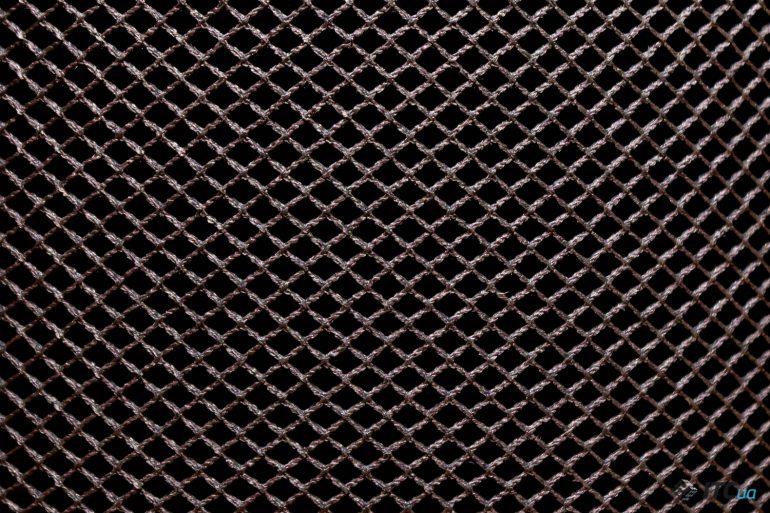
Начнем с того, что колонка всегда включена. Выключить ее можно только физически выдернув шнур из розетки. Все остальное время шесть микрофонов будут слушать все происходящее в квартире и ждать заветную фразу «Hey Siri», с которой и начинается любое общение с HomePod. Обращаясь к виртуальному ассистенту можно запускать музыку, просить найти какую-либо песню и воспроизвести ее (поиск осуществляется в Apple Music и личной медиатеке пользователя), запустить плейлист или радио Beats 1.

Кроме этого «Сири» на HomePod может управлять устройствами, подключенными к HomeKit («умными» светильниками, например), читает новости из News.app (в Украине пока недоступно), может как-то пошутить, рассказать о погоде, поставить будильник, таймер или напоминание, читает сообщения из Messages на iPhone’e владельца и прочее. Но набор функций у ассистента более ограничен, чем на iPhone, поэтому в случае если какую-либо команду можно воспроизвести на iOS-устройстве, но нельзя на HomePod, Siri вежливо предложит пользователю попробовать сделать это там. Мозговым центром для виртуального помощника выступает чип A8, как в iPhone 6.

Физически на устройстве можно управлять воспроизведением и громкостью. Когда играет музыка, на «экране» появятся символы для увеличения и уменьшения громкости. А тапнув в самый центр можно нажать паузу, переключаться на следующий и предыдущий треки, и, само собой, вызвать Siri. Все доступные настройки и сброс осуществляются через Home.app на iPhone владельца.

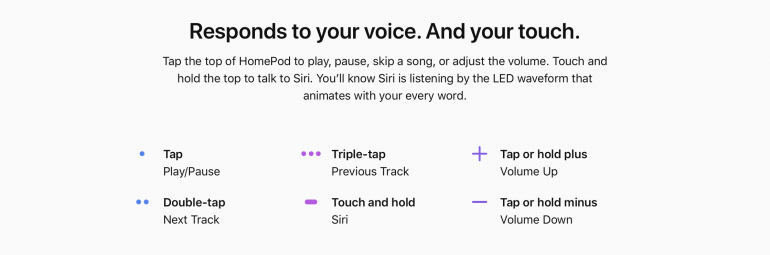
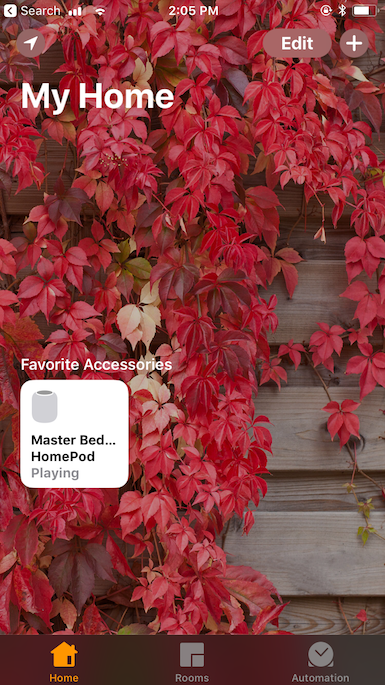
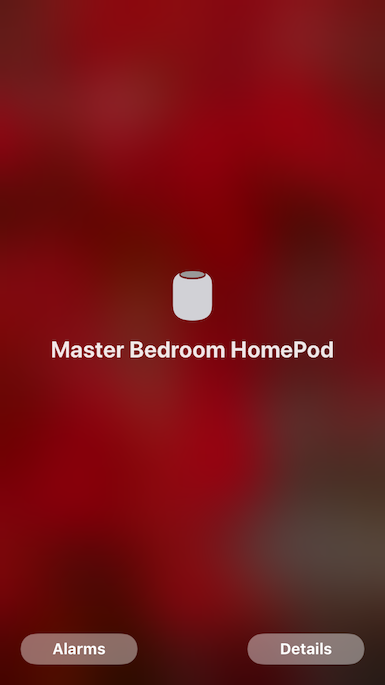
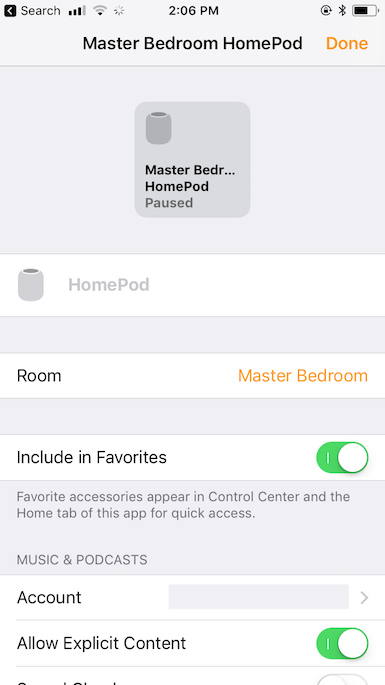
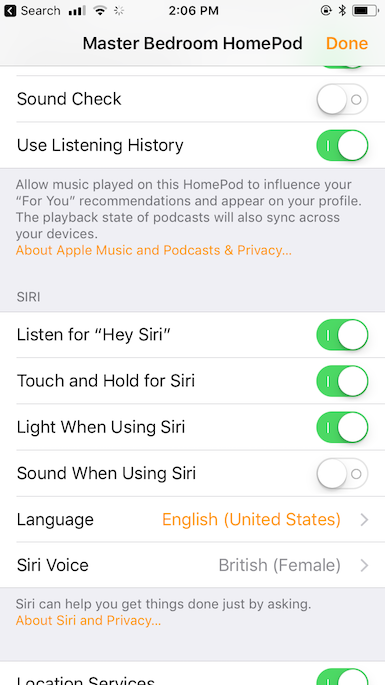
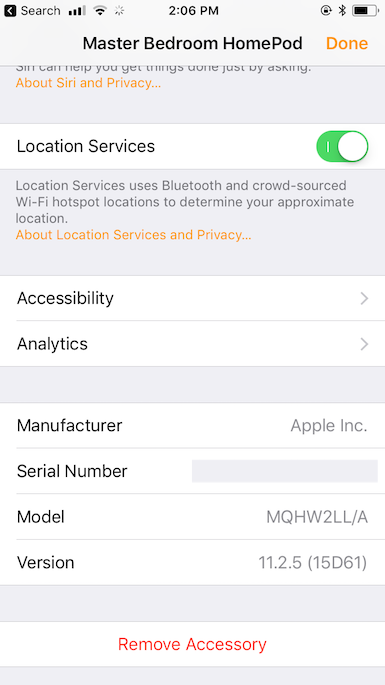
Естественно, воспроизводя музыку через AirPlay с iOS-устройств или «Мака», все можно регулировать прямо в проигрывателе, как с любой подключенной акустикой. Но и в случае, если пользователь с помощью голосовых команд запустил Apple Music на колонке, воспроизведением можно управлять через Music.app и в Control Centre на iOS, либо с помощью iTunes на macOS. Пользуясь AirPlay стоит помнить про ощутимую задержку, которая не позволит нормально посмотреть видео, например. Поэтому на HomePod стоит рассчитывать только для воспроизведения музыки, а не использовать его как колонку для компьютера.
Если в голосовом управлении и сенсорных поверхностях на сегодняшний момент вряд ли есть что-то удивительное, то как раз звучит колонка неожиданно хорошо. Как для устройства с такими скромными габаритами, звук мало того, что басовитый, так и мощности вполне достаточно. Любители хорошего звука явно больше оценят HomePod как колонку, а все остальные возможности уйдут на второй план. Внутри спрятаны 7 небольших твитеров и один сабвуфер. При этом гаджет с помощью микрофонов будет определять как подстроить это все в зависимости от окружающей обстановки, а пользователю не оставили даже банального эквалайзера. Работает это незаметно для слушателя и точно. А если HomePod переставить, то он «почувствует» это акселерометром и заново подстроится под помещение, когда заиграет музыка.
Независимо от места (кухня, большая комната, маленькая…), мне звук Apple HomePod понравился. Это все, конечно, субъективно, но мне кажется, что ничего лучше с такими габаритами я пока не слышал. На комфортной для обычной квартиры громкости, HomePod вполне можно сопоставить с музыкальным центром (в моем случае это очень старый, но мощный Pioneer). Понятное дело, что большие колонки обойдут Apple по максимальной мощности, а вот как раз на невысокой громкости HomePod звучит не хуже (если речь идет про обычные потребительские модели, а не дорогостоящие Hi-Fi-установки). Не хватает ему только полноценного стерео, которое есть у музыкального центра. Но с ближайшими обновлениями и поддержкой AirPlay 2, можно будет объединить два HomePod и получить более объемный звук. Только стоить это будет, соответственно, в два раза дороже.

Что еще удивило, это «всеядность» стилей, которая есть у HomePod. Независимо от жанра музыки, которую я слушал, все звучало отлично. И для этого не понадобился FLAC (хоть он поддерживается), 256 kbps ACC от Apple Music оказалось достаточно. К сожалению, в тексте или видео вряд ли можно передать звучание колонки, поэтому всем желающим обзавестись HomePod стоит послушать ее самостоятельно. Звук детальный и глубокий, колонка хорошо отыгрывает совершенно все частоты и не глушит верхние и средние басом. В разные динамики отправляются отдельные части композиции, что добавляет объема в сцену. И если «умную» функциональность еще есть за что поругать, то звук – нет.
Улучшенные умные функции
За последний год ассистент Siri от Apple серьёзно обновился, теперь он намного лучше понимает, что вы говорите. Активировать его можно как голосом, так нажатием и удержанием клавиши на верхней панели корпуса HomePod mini. В некоторых аспектах Siri превосходит Amazon Alexa или Ассистента Google – например, она лучше формирует ответы.

Карты Apple тоже были модернизированы, теперь Siri способна давать более чёткие указания и результаты поиска мест, хотя до возможностей помощника от Google пока далеко.
Если Siri подключена к вашему Apple ID, она может собирать оттуда личную информацию вроде событий и добавлять события в календарь, вы можете назначать встречи или добавлять контакты. Однако, для того, чтобы передавать личную информацию, по умолчанию нужно пройти процесс аутентификации на смартфоне.

Но, для обеспечения безопасности ваших данным, любую личную информацию вы узнаете от колонки только в том случае, если ваш iPhone находится в той же беспроводной сети. Имеется здесь и функция ответа на звонки – HandsOff. Как и в случае с музыкой, для этого необходимо сопряжение со смартфоном. Конечно, у нас есть поддержка и всех основных действий, привычных для умных колонок. Вы можете ставить напоминания, добавлять заметки и включать будильники. Всё это синхронизируется с вашими остальными девайсами от Apple.

Я заметила, что иногда голосового ответа недостаточно – например, вы хотите посмотреть изображение, но, здесь в Apple придумали несколько решений. В первом случае на смартфоне появится сообщение со ссылкой на результаты поиска, в других – Siri запустит нужное приложение.
Виды умных колонок
В зависимости от производителя и ценовой категории, умные колонки могут находиться под управлением следующих систем:
- Google Assistant. Одна из самых надежных систем одноименной компании, отличающаяся возможностью распознания голоса различных пользователей. Способна сохранять наиболее используемые команды в своей памяти;
- Apple Siri. Ключевой особенностью системы является высокоразвитый искусственный интеллект, поддерживающий множество различных девайсов;
- Алиса. Еще одна надежная система, разработанная компанией Яндекс. В настоящее время способна искать необходимую информацию и запускать гаджеты;
- Amazon Alexa. Качественный вариант для распознавания команд на английском языке. Русская речь, к сожалению, не поддерживается;
- Маруся. Данная система была разработана компанией ru Group. По сравнению с аналогами обладает невысокой скоростью обработки информации.
Комплект поставки
В коробке мы находим: колонку (провод присоединён к самому устройству), адаптер питания на 20 ватт, инструкцию по эксплуатации и одно «яблочко-наклейку» (именно из-за этого мы и покупаем технику Apple). Если вы думали, что американскую «вилку» можно спокойно выбросить и пользоваться 18-ти ваттным блоком, то вы сильно ошибаетесь. Homepod mini требует питание от 20 ватт, не меньше.
HomePod очень маленький, сможет поместиться в любом месте. Предыдущий Homepod был большим, что не давало такой возможности.
Гаджет получил сферическую форму. Внизу находится пластиковая подставка, она создаёт иллюзию «парящей» колонки. Выглядит красиво и завораживающе.
Большая часть корпуса покрыта сетчатой тканью, сверху расположился тёмный сенсорный дисплей (в белой версии он светлый). С его помощью мы можем регулировать громкость, поставить музыку на паузу, переключить её или вызвать Siri. Всё это сопровождается красивыми анимациями (цветной градиент при вызове Siri или белый круг при проигрывании музыки). Сенсор имеет хороший отклик, все происходит быстро и чётко. Единственный минус, который я могу предъявить — это плохое олеофобное покрытие экрана, все отпечатки притягиваются к этому кругу.
Кабель питания сразу выходит из колонки, тут нет Lightning или USB-C разъёма. На обратной стороне провода расположился Type-C, он подключается к адаптеру питания. На материалы Apple не поскупились, вместо обычного силиконового тут у нас плетёный кабель.
На самом деле умная колонка.
Софт — это главная часть умного устройства. При помощи голоса мы можем управлять умным домом. Например можно купить лампочки или розетки, которые работают с apple Homekit. Я пытался подключить свою Яндекс-розетку к HomePod — увы, не вышло! Для того, чтобы активировать устройство нужен специальный 8-значный код, чип или наклейка, именно при помощи них и можно активировать гаджет. Если вы думаете, что за акссесуары сейчас тысяч по пять за каждый заплатить нужно будет, то вы ошибаетесь.
На Aliexpress есть огромное количество розеток, лампочек, пультов и других вещей, которые работают с Apple Homekit.
С HomePod mini у нас появилась такая функция, как интерком. Теперь можно передать сообщение членам семьи через Siri. Для этого нужно добавить аккаунт пользователя apple в ваш дом, что даст возможность пересылать голосовые сообщения. Также при помощи колонки мы можем пользоваться картами, напоминаниями, отправить сообщение и найти свой Iphone.
Голосовым помощником в HomePod mini стала Siri. Один из лучших, однако именно это устройство не поддерживает русский язык, только английский (ещё можно поставить китайский, немецкий, французский, японский, испанский).
Также Siri может узнать голос человека, причём не одного, а нескольких. Такая функция уже была в Алисе, но там можно было запомнить только один голос.
Ассистент работает идеально, есть чувство, что говоришь с человеком (как обычно магия Apple). Все происходит быстро, отклик на «Hey, Siri!» почти моментальный.












